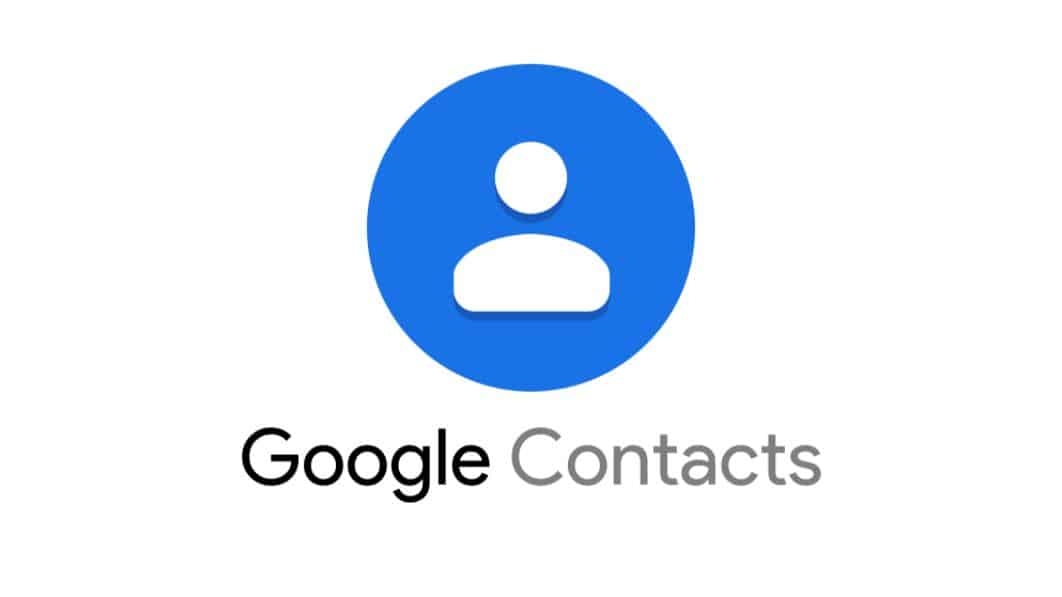Displaying items by tag: اتصال
الآن يمكنكم الإتصال بالإنترنت سلكيًا في أيفون 15!
أكدت شركة آبل أن هواتف أيفون 15 الجديدة تدعم الاتصال بشبكة الإنترنت عبر منفذ USB-C الجديد ،وفقا لموقع aitnews.
وذكرت آبل على موقعها الرسمي أنه يمكن استخدام محول "USB إلى ethernet" مع هواتف أيفون 15 لتوصيل كابل الإنترنت المُعقد بها.
يوفر الاتصال السلكي سرعة أعلى في التحميل والرفع مقارنةً بالاتصال اللاسلكي المتاح عبر شبكات Wi-Fi.ويمكن استخدام محول "USB إلى ethernet" لربط الهواتف مباشرةً بكابل الإنترنت دون الحاجة إلى موجّه أو شبكة Wi-Fi.
بمجرد توصيل هاتف أيفون بكابل ethernet، يظهر خيار "ethernet" في إعدادات الهاتف بشكل تلقائي، حيث يوفر معلومات متعلقة بعنوان IP للجهاز مع خيارات متنوعة للتكوين والاستخدام.
والجدير بالذكر أن بعض الأجهزة الأخرى، مثل أجهزة مايكروسوفت سيرفيس، تدعم بالفعل الاتصال السلكي بشبكة الإنترنت عبر منفذ USB-C.
كما أكد موقع MacRumors نجاح الاتصال السلكي بالإنترنت باستخدام هواتف أيفون 15، حيث أفاد بعض المستخدمين بتحقيق سرعات اتصال قياسية مقارنةً بالاتصال اللاسلكي عبر شبكات Wi-Fi.
آبل توفر أيضًا خاصية الاتصال السلكي بالإنترنت في إصدارات أيفون السابقة عند استخدام محول "Lightning إلى ethernet".
يقدم منفذ USB-C الجديد في هواتف أيفون 15 مجموعة واسعة من المزايا، بما في ذلك إمكانية توصيل العديد من الملحقات والكابلات بدون قيود، والقدرة على شحن هواتف أيفون وأجهزة أندرويد الأخرى.
إليك طريقة إضافة جهات اتصالك بإستخدام QR code في واتساب
يعد تطبيق واتساب، تطبيق المراسلة الفورية الشهير، أحد أفضل الطرق للبقاء على اتصال مع أصدقائك وعائلتك وزملائك. إلى جانب حفظ الأسماء والأرقام يدويًا، تتيح لك المنصة المملوكة لميتا مشاركة التفاصيل الخاصة بك وحفظ جهات اتصال الأشخاص الآخرين باستخدام رمز الاستجابة السريعة QR code، وفقا لموقع Indiana Express.
إذا كنت تريد تجنب متاعب إضافة الأشخاص يدويًا إلى قائمة جهات الاتصال الخاصة بك، فإليك كيفية العثور على التفاصيل الخاصة بك ومشاركتها باستخدام QR code في واتساب.
للعثور على رمز QR الخاص في واتساب ومشاركته، افتح التطبيق على هاتفك وانقر على قائمة النقاط الثلاث في الجزء العلوي الأيمن من الشاشة.
من القائمة المنسدلة، اضغط على "الإعدادات" وستظهر صفحة جديدة.
على الجانب الأيمن من صورة ملفك الشخصي، انقر على أيقونة QR code وستتمكن الآن من رؤية QR الخاص بك ضمن قسم "الرمز الخاص بي".
يمكن لمستخدمي ,واتساب إما مسح رمز QR الذي تم إنشاؤه باستخدام الكاميرا الخاصة بهم أو يمكنك إرساله بسهولة إلى الآخرين باستخدام زر "مشاركة" الذي يظهر في الأعلى.
وتشبه عملية إضافة أشخاص إلى قائمة جهات الاتصال الخاصة بك باستخدام رمز QR إلى حد ما كيفية مشاركة التفاصيل الخاصة بك.
وللقيام بذلك، قم بتشغيل تطبيق واتساب على هاتفك واختر "الإعدادات" من قائمة النقاط الثلاث في الجزء العلوي الأيمن من الشاشة.
الآن، يمكن النقر على أيقونة QR الموجودة على الجانب الأيمن من صورة العرض الخاصة بك، وذلك للانتقال إلى قسم "مسح الرمز". في حالة عدم تمكن تطبيق واتساب من استخدام الكاميرا، يُرجى منح الإذن اللازم، وستتمكن من إضافة مستخدمين آخرين إلى قائمة جهات اتصالك بكل سهولة عن طريق مسح رمز QR ضوئيًا.
إذا كنت ترغب في حفظ تفاصيل شخص ما عبر رمز QR، يُرجى النقر على أيقونة تشبه المعرض في الجزء الأسفل الأيسر، وسوف تتمكن من مسح الرمز ضوئيًا يدويًا من صورة مخزنة على جهازك.
غوغل تضيف مزايا الى تطبيق جهات الاتصال Google Contacts
قامت غوغل بتحديث تطبيق جهات الاتصال الخاص بها Google Contacts، وأضافت إليه العديد من المزايا الجديدة. ومن أبرز هذه المزايا عرض التوقيت المحلي والطقس في صفحة كل جهة اتصال.
يجب أن يكون لدى الجهة اتصال عنوان وموقع جغرافي محددين في ملفها الشخصي لكي يظهر التوقيت المحلي والطقس.
ويُساعد عرض التوقيت المحلي في تحديد ما إذا كان الوقت المناسب للاتصال بجهة اتصال.
ويعرض تطبيق جهات الاتصال حالة الطقس ودرجة الحرارة في صورة نصية وبصرية اعتمادًا على البيانات المتاحة في خدمة الطقس الشهيرة Weather.com.
ويُلاحظ أن التطبيق لا يعرض التوقيت المحلي وحالة الطقس في الأماكن القريبة، وهو أمر طبيعي ومتوقع.
وتجهز غوغل لإضافات أخرى في تطبيق جهات الاتصال ومنها تحسين تصميم التطبيق المصغر “Widget” الذي يُظهر جهة اتصال واحدة.
ستكون هذه المزايا المحدثة متاحة تدريجيًا لجميع المستخدمين من خلال التحديثات في متجر Google Play.
فضلاً عن ذلك، قامت غوغل مؤخرًا بإضافة ميزة تذكير بأعياد الميلاد لجهات الاتصال المسجلة في التطبيق.